爱奇艺是很多小伙伴在日常休闲追剧的时候都会使用到的一款软件,大家都会在软件中追各种好看的电视剧来放松自己,有时候我们想在看电视剧的时候自动播放下一集,不需要自己手动去点,有些小伙伴还不清楚该怎么设置才行,所以今天乐单机小编就为大家带来了爱奇艺自动播放下一集的设置方法,感兴趣的小伙伴一起来看看吧。
1、首先打开爱奇艺,选择自己想要看的视频。
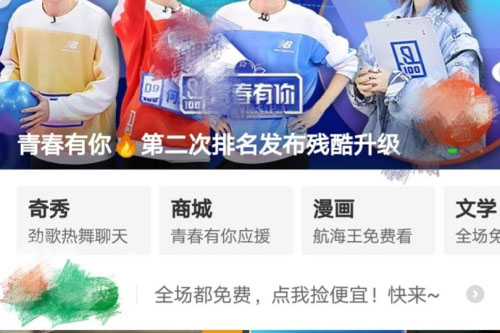
2、点击视频进行播放,就可以设置自动播放下一集。
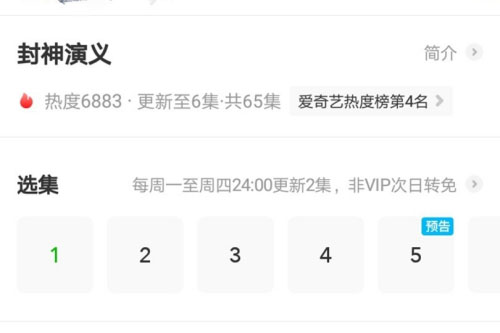
3、如果没用,点击屏幕右下角的我的,找到里面的设置按钮。
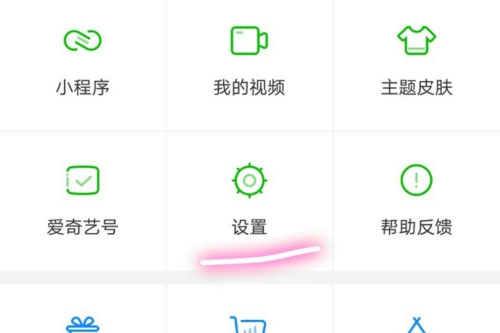
4、找到最下端的播放与下载选项。
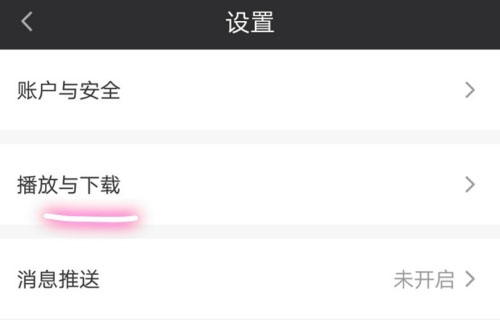
5、设置自动跳过片头和片尾,就可以自动播下一集了。
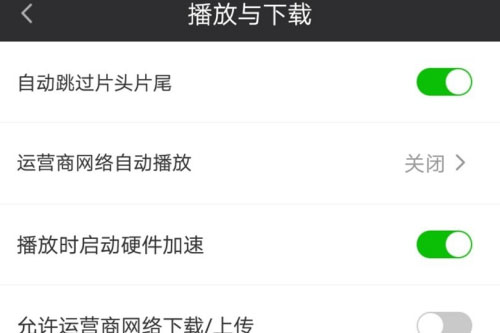
那么,以上就是爱奇艺怎么设置自动播放下一集的全部内容了,非常感谢大家的阅读!























